
Reparo de fotos com IA
Repare suas fotos, melhore a qualidade e restaure momentos preciosos com uma solução baseada em IA.
11/10/2021 • Arquivado para: Recuperação de dados Windows • Soluções comprovadas
O MBR, que é conhecido em português como "Registro Mestre de Inicialização", é usado para identificar a localização de um sistema operacional. Dessa forma, ele é carregado na memória primária do computador para que haja uma integração no processo de inicialização. Nem é preciso dizer que, se o MBR do seu sistema for corrompido, isso também pode afetar diretamente a inicialização e os seus dados ficarão inacessíveis. Portanto, para recuperar dados perdidos em um MBR corrompido, você precisa tomar algumas medidas, como usar o Windows PE. Criamos este post para ajudá-lo a fazer isso. Leia e aprenda a recuperar dados perdidos em um MBR corrompido.
Como o MBR contém informações sobre a localização do sistema operacional do computador, ele também é conhecido por muitos como a tabela de partição mestre. Depois que o sistema é iniciado, o MBR fornece a localização do sistema operacional e o carrega na memória primária (RAM). Se o MBR estiver corrompido, os arquivos necessários para inicializar o sistema não serão identificados. Em vez disso, ele exibe uma mensagem informando que os dados de configuração da inicialização ou o dispositivo do sistema não pode ser carregado ou encontrado.

O MBR pode estar corrompido pelos seguintes motivos:
Felizmente, você pode recuperar dados perdidos em um MBR corrompido, contando com a ajuda de uma ferramenta bastante confiável. Discutiremos isso em detalhes na próxima seção.
A maneira mais confiável de recuperar dados perdidos em um MBR corrompido é usando um programa confiável para recuperação de dados. O Recoverit pode ajudá-lo a recuperar qualquer tipo de dado perdido em dispositivos corrompidos ou formatados. Ele suporta a recuperação de dados do sistema não inicializável através da criação de uma unidade inicializável de WinPE.

Baixe e instale o Recoverit gratuitamente em seu computador, inicie-o e siga as etapas a seguir para recuperar arquivos corrompidos. Para recuperar dados perdidos em um MBR corrompido, crie primeiro uma mídia inicializável.
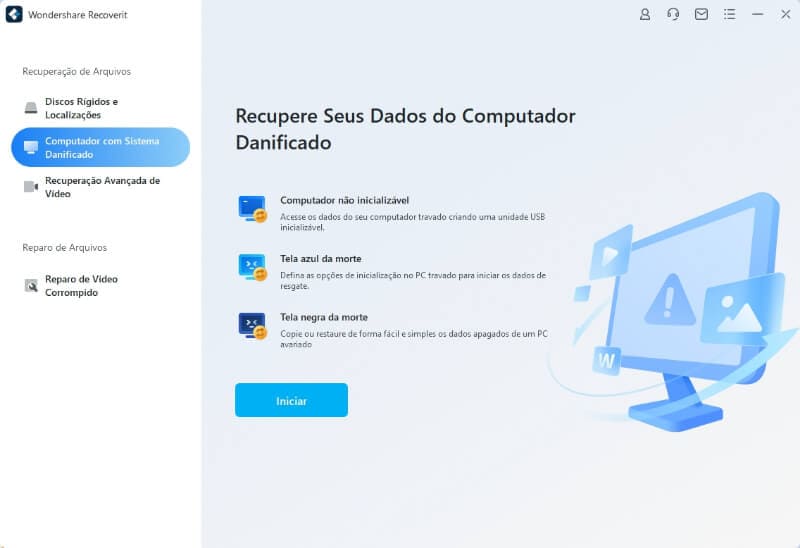

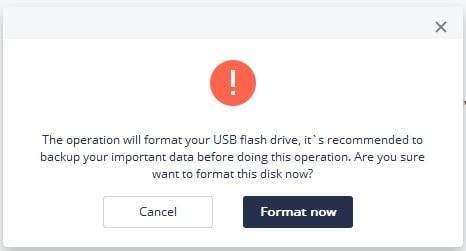

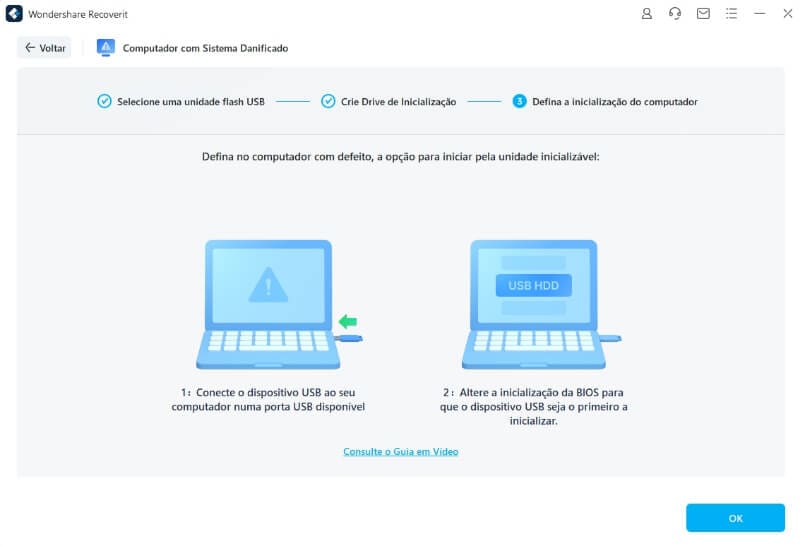
Depois de criar uma mídia inicializável e reiniciar o seu computador, já pode executar a recuperação dos dados.
1º Passo: Selecione o cenário. Para começar a recuperar os dados de um MBR corrompido com a unidade inicializável, selecione o modo "Recuperação de Arquivos Excluídos".

2º Passo: Selecione o local de destino onde os dados foram perdidos e clique no botão "Iniciar" para dar início ao processo.

3º Passo: O software examinará imediatamente a sua unidade em busca de dados perdidos. Se você ainda não conseguir encontrar os arquivos desejados, tente a "Recuperação Completa" no canto inferior esquerdo para pesquisar mais arquivos.

4º Passo: Por fim, você pode pré-visualizar os arquivos encontrados, escolher os que deseja recuperar e clicar no botão "Recuperar" para obtê-los novamente.

Com a ajuda do Recoverit, você pode recuperar dados perdidos do MBR corrompido com bastante facilidade. Porém, você também pode tentar este outro método:
Luís Santos
chief Editor